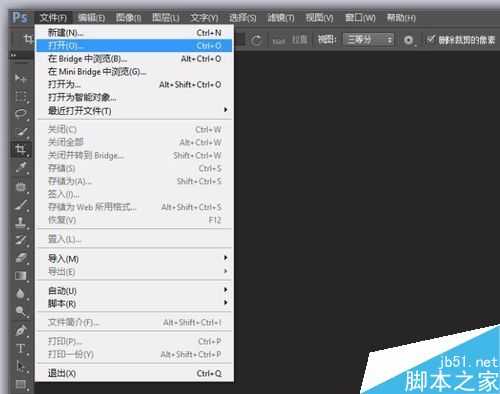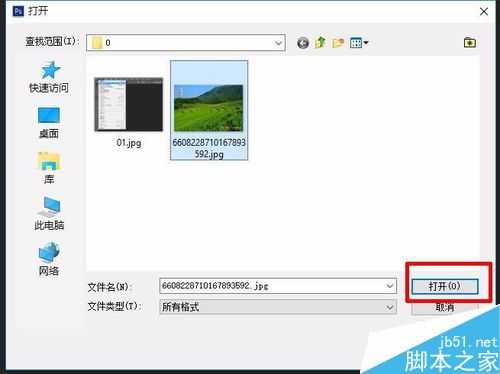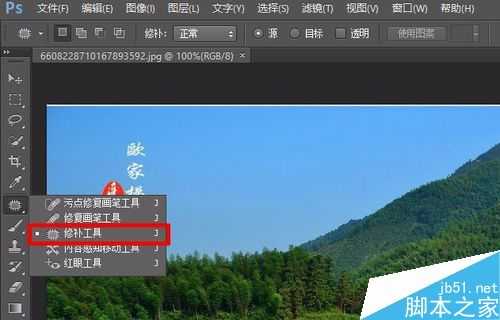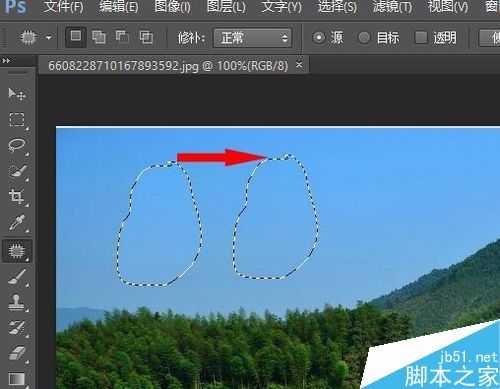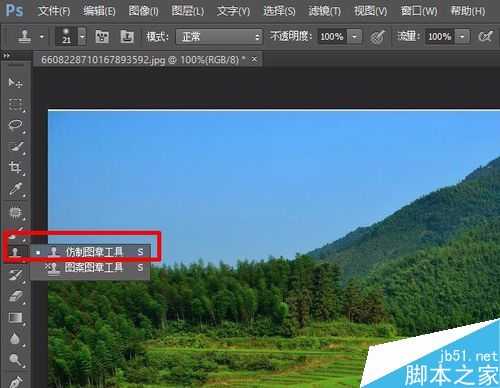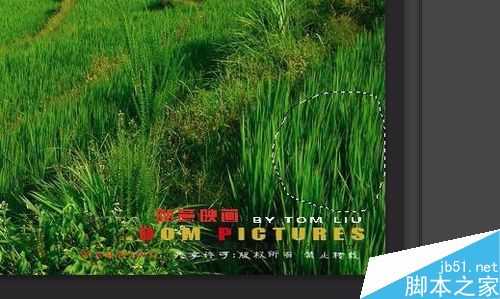我们经常在网上看到一些非常喜欢的图片,自己有时用到或收藏,但是很多自己喜欢的图片上都打上了网站、公司或个人名等水印,大大影响了情况,收藏和使用效果,为了避免这种情况,只有自己动手,利用工具手动去除图片水印标记了,下面就为大家介绍一下,来看看吧。
步骤
1、以PScs6为例子来讲。安装软件我这里就不详细讲了,直接从操作开始讲:首先,ps打开要去掉水印的图片,“文件”—”打开“—选择图片—”打开“。
2、打开图片后,在左侧工具栏选择”修补工具“,我们先来处理左上角的水印:选择修补工具后,把水印圈起来,圈起来的时候注意不要圈太大,刚好把文字圈起就好了,圈好之后就直接往旁边没有水印的蓝色天空拖,做完之后就发现水印已经去掉了。
3、修补工具的好处就是水印周围的背景一致,这样拖拽的区域足够而且没有色差。现在讲一下另外一种方法:同样的图片左上角水印我们是用修补工具去水印,现在右下角水印用另外一种方法:选择工具栏上的”仿制图章工具“
4、在水印附近选取和水印背景相类似的地方,鼠标显示为空心圆形,此时按住alt键选取,选好之后放开alt键,直接在水印上抹,你就会发现水印的地方变成了和刚刚选取的地方背景一致了,这样也是可以去掉水印的。
注意事项
在去掉水印操作的时候要注意细节,圈起和涂抹的时候都要适当范围,不可随便选
尽量选取与水印背景相似的地方进行,要不然会留下明显的处理痕迹
以上就是PS怎么简单去除图片上的水印方法介绍,操作很简单的,大家按照上面步骤进行操作即可,希望这篇文章能对大家有所帮助!
标签:
图片,水印
免责声明:本站文章均来自网站采集或用户投稿,网站不提供任何软件下载或自行开发的软件!
如有用户或公司发现本站内容信息存在侵权行为,请邮件告知! 858582#qq.com
暂无“PS怎么简单去除图片上的水印?”评论...
更新动态
2024年11月27日
2024年11月27日
- 凤飞飞《我们的主题曲》飞跃制作[正版原抓WAV+CUE]
- 刘嘉亮《亮情歌2》[WAV+CUE][1G]
- 红馆40·谭咏麟《歌者恋歌浓情30年演唱会》3CD[低速原抓WAV+CUE][1.8G]
- 刘纬武《睡眠宝宝竖琴童谣 吉卜力工作室 白噪音安抚》[320K/MP3][193.25MB]
- 【轻音乐】曼托凡尼乐团《精选辑》2CD.1998[FLAC+CUE整轨]
- 邝美云《心中有爱》1989年香港DMIJP版1MTO东芝首版[WAV+CUE]
- 群星《情叹-发烧女声DSD》天籁女声发烧碟[WAV+CUE]
- 刘纬武《睡眠宝宝竖琴童谣 吉卜力工作室 白噪音安抚》[FLAC/分轨][748.03MB]
- 理想混蛋《Origin Sessions》[320K/MP3][37.47MB]
- 公馆青少年《我其实一点都不酷》[320K/MP3][78.78MB]
- 群星《情叹-发烧男声DSD》最值得珍藏的完美男声[WAV+CUE]
- 群星《国韵飘香·贵妃醉酒HQCD黑胶王》2CD[WAV]
- 卫兰《DAUGHTER》【低速原抓WAV+CUE】
- 公馆青少年《我其实一点都不酷》[FLAC/分轨][398.22MB]
- ZWEI《迟暮的花 (Explicit)》[320K/MP3][57.16MB]